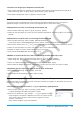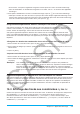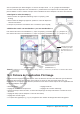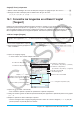User Manual
Table Of Contents
- Table des matières
- Chapitre 1 : Bases
- Chapitre 2 : Application Principale
- 2-1 Calculs de base
- 2-2 Emploi de l’historique des calculs
- 2-3 Calculs de fonctions
- 2-4 Calculs de listes
- 2-5 Calculs de matrices et de vecteurs
- 2-6 Spécification d’une base numérique
- 2-7 Emploi du menu Action
- 2-8 Emploi du menu Interactif
- 2-9 Emploi de l’application Principale en combinaison avec d’autres applications
- 2-10 Utilisation de la fonction Vérifier
- 2-11 Emploi de Probabilité
- 2-12 Exécution d’un programme dans l’application Principale
- Chapitre 3 : Application Graphe & Table
- Chapitre 4 : Application Coniques
- Chapitre 5 : Application Graphes d’équations différentielles
- 5-1 Représentation graphique d’une équation différentielle
- 5-2 Tracé de graphes d’une fonction de type f(x) et de graphes d’une fonction paramétrique
- 5-3 Visualisation des coordonnées d’un graphe
- 5-4 Représentation graphique d’une expression ou valeur en la déposant dans la fenêtre graphique d’équation différentielle
- Chapitre 6 : Application Suites
- Chapitre 7 : Application Statistiques
- Chapitre 8 : Application Géométrie
- Chapitre 9 : Application Résolution numérique
- Chapitre 10 : Application eActivity
- Chapitre 11 : Application Finances
- Chapitre 12 : Application Programme
- Chapitre 13 : Application Spreadsheet
- Chapitre 14 : Application Graphe 3D
- Chapitre 15 : Application Plot Image
- Chapitre 16 : Application Calcul différentiel interactif
- Chapitre 17 : Application Physium
- Chapitre 18 : Application Système
- Chapitre 19 : Communication de données
- Appendice
- Mode Examen
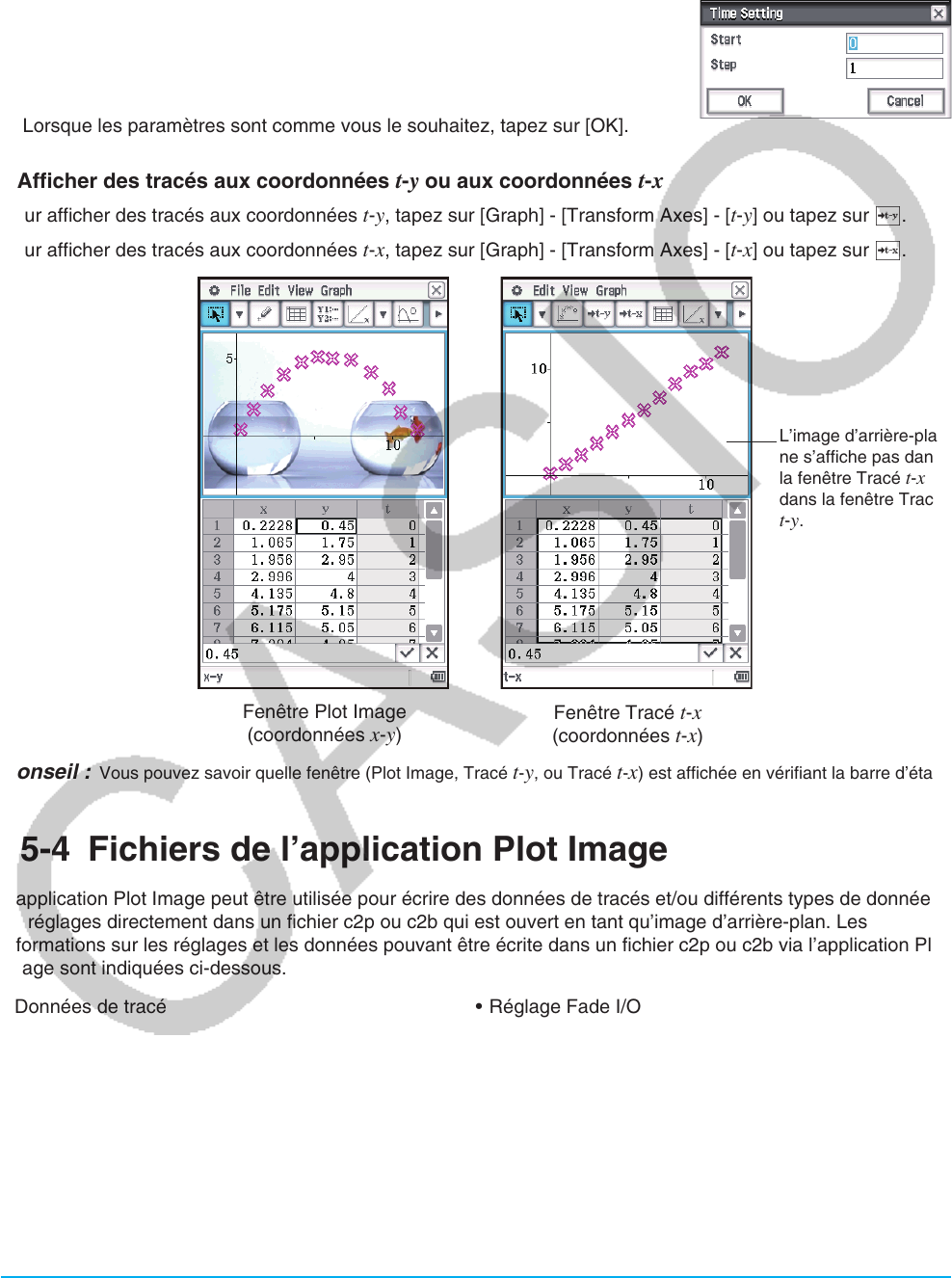
Chapitre 15 : Application Plot Image 277
Avec les paramètres par défaut d’origine, les valeurs du temps sont 0, 1, 2, etc. (progression arithmétique
avec une valeur de départ de 0 et un incrément de 1), conformément à la séquence de tracé des points. Vous
pouvez modifier la valeur
t affectée à chaque tracé en modifiant la valeur de départ et la valeur de l’incrément.
u Configurer la valeur du temps (t)
1. Dans la fenêtre de l’application Plot Image, tapez sur [Graph] - [Time
Setting].
2. Dans la boîte de dialogue qui apparaît, spécifiez la valeur de départ et la
valeur de l’incrément.
3. Lorsque les paramètres sont comme vous le souhaitez, tapez sur [OK].
u Afficher des tracés aux coordonnées t-y ou aux coordonnées t-x
Pour afficher des tracés aux coordonnées t-y, tapez sur [Graph] - [Transform Axes] - [t-y] ou tapez sur v.
Pour afficher des tracés aux coordonnées
t-x, tapez sur [Graph] - [Transform Axes] - [t-x] ou tapez sur c.
L’image d’arrière-plan
ne s’affiche pas dans
la fenêtre Tracé
t-x et
dans la fenêtre Tracé
t-y.
Fenêtre Plot Image
(coordonnées x-y)
Fenêtre Tracé
t-x
(coordonnées t-x)
Conseil : Vous pouvez savoir quelle fenêtre (Plot Image, Tracé t-y, ou Tracé t-x) est affichée en vérifiant la barre d’état.
15-4 Fichiers de l’application Plot Image
L’application Plot Image peut être utilisée pour écrire des données de tracés et/ou différents types de données
de réglages directement dans un fichier c2p ou c2b qui est ouvert en tant qu’image d’arrière-plan. Les
informations sur les réglages et les données pouvant être écrite dans un fichier c2p ou c2b via l’application Plot
Image sont indiquées ci-dessous.
• Données de tracé • Réglage Fade I/O
• Réglage de la couleur de chaque tracé • Réglages de la fenêtre d’affichage
• Format numérique, couleur du texte, et couleur de remplissage de chaque cellule dans la fenêtre de la liste
des tracés
• Réglage du temps (valeur de départ et valeur de l’incrément)
• Réglage des axes/de la grille
• Les expressions graphiques (
py1 à py5) enregistrées dans la boîte de dialogue de l’éditeur de graphes